
¿Alguna vez ha querido ver un video en su teléfono o tableta sin perder su espacio de almacenamiento? O tal vez solo necesite ver un archivo que le dio su amigo. La mayoría de los dispositivos Android modernos admiten unidades USB estándar, por lo que puede conectar una unidad flash como lo haría en una computadora.
Las versiones modernas de Android tienen soporte mejorado para dispositivos de almacenamiento externo, pero en algunos dispositivos más antiguos, este proceso puede requerir enraizamiento . Por lo tanto, analizaremos ambos métodos aquí, comenzando con el método sencillo sin root para teléfonos y tabletas más nuevos.
Primero: obtenga un cable USB OTG

RELACIONADO: Cómo conectar ratones, teclados y mandos a un teléfono o tableta Android
Probablemente hayas notado que tu teléfono no tiene un puerto USB normal. Para conectar la unidad flash a su teléfono o tableta, necesitará un Cable USB para llevar (también conocido como USB OTG). Estos cables se pueden conseguir por aproximadamente $ 5 en Amazon. Es un cable adaptador corto con una pequeña conexión MicroUSB en un extremo y una conexión USB más grande en el otro extremo.
Desafortunadamente, es posible que esto no funcione en algunos dispositivos. Su dispositivo Android necesita la capacidad de funcionar como un host OTG. Es posible que algunos teléfonos inteligentes y tabletas no tengan esta capacidad, por lo que es posible que desee realizar una búsqueda en la web para ver si su dispositivo es compatible antes de comprar un cable.
Una vez que lo tenga, simplemente use el cable para conectar su teléfono o tableta Android y la unidad USB, eso es todo. Este cable también se puede utilizar para conectar otros tipos de dispositivos USB a su teléfono o tableta Android, incluidos Teclados, ratones y gamepads USB .
Sistemas de archivos compatibles
RELACIONADO: ¿Cuál es la diferencia entre FAT32, exFAT y NTFS?
Lo ideal es que su unidad USB esté formateada con el sistema de archivos FAT32 para obtener la máxima compatibilidad. Algunos dispositivos Android también pueden admitir el sistema de archivos exFAT . Desafortunadamente, ningún dispositivo Android será compatible con el sistema de archivos NTFS de Microsoft.
Si su dispositivo no está formateado con un sistema de archivos apropiado, podrá formatearlo después de conectarlo a su dispositivo Android. Sin embargo, formatear la unidad borrará su contenido, por lo que idealmente debería asegurarse de que esté en el formato correcto cuando transfiera archivos por primera vez.
El método no root: para la mayoría de los dispositivos más nuevos
En las versiones modernas de Android, recibirás una notificación que indica que la unidad es "para transferir fotos y medios" después de adjuntarla. Verá un botón "Explorar" que le permitirá explorar los archivos en la unidad y un botón "Expulsar" que le permitirá retirar cuidadosamente la unidad.
Si está ejecutando una versión anterior de Android, es posible que necesite la versión de solo root StickMount app para acceder a los archivos.
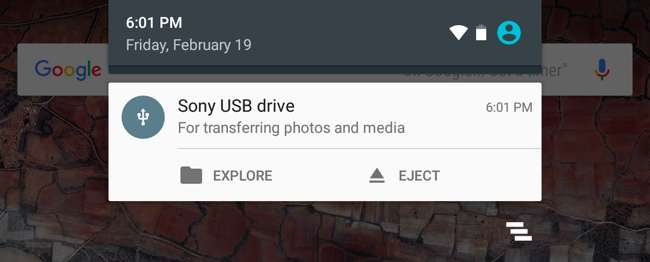
RELACIONADO: Cómo usar el administrador de archivos integrado de Android 6.0
Toque el botón "Explorar" y El nuevo administrador de archivos de Android se abrirá, mostrando el contenido de la unidad. Puede examinar y administrar los archivos como lo haría normalmente. Simplemente mantenga presionado uno o más archivos o carpetas para seleccionarlos.
Si tiene videos, música o películas en la unidad, puede tocarlos para abrirlos en las aplicaciones del visor de medios en su dispositivo. Esto le permitiría ver videos almacenados en una unidad flash USB en su teléfono mientras viaja, por ejemplo.
Por supuesto, también puede instalar una aplicación de administrador de archivos de terceros y usarla en lugar del administrador de archivos integrado de Android.
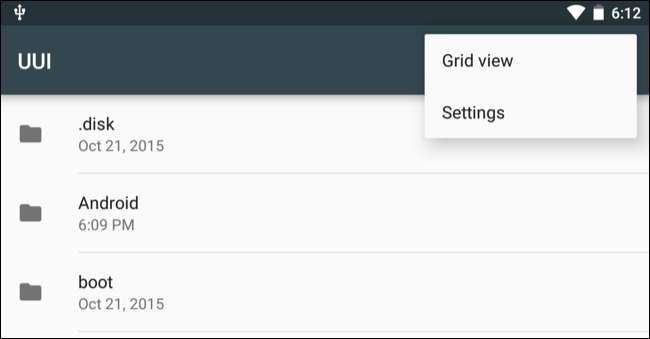
También puede abrir la aplicación de configuración de Android y tocar "Almacenamiento y USB" para ver una descripción general del almacenamiento interno de su dispositivo y cualquier dispositivo de almacenamiento externo conectado. Toque el almacenamiento interno para ver los archivos en su dispositivo usando un administrador de archivos. A continuación, puede utilizar el administrador de archivos para copiar o mover archivos a la unidad flash USB.
Algunas aplicaciones también le permiten guardar archivos directamente en cualquier dispositivo de almacenamiento que desee o abrir archivos directamente desde un dispositivo de almacenamiento. Puede usar estas aplicaciones para guardar archivos y cargarlos desde la unidad externa.
Expulse la unidad cuando haya terminado y podrá conectarla a una computadora u otro dispositivo Android, lo que le permitirá transferir archivos de un lado a otro.
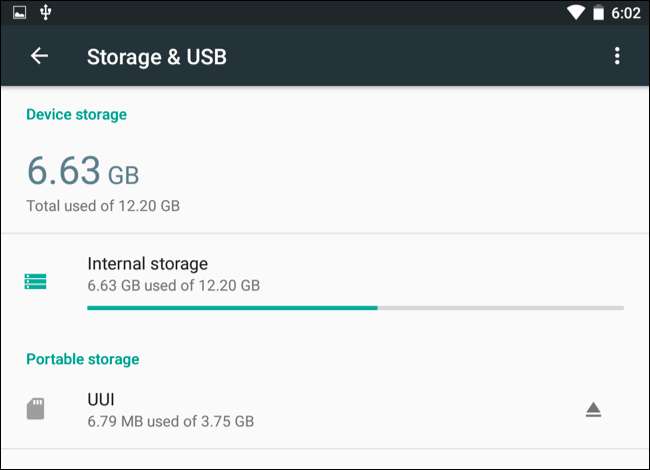
Si desea ajustar más opciones, puede tocar el botón de menú en el administrador de archivos mientras explora el contenido de la unidad USB y tocar "Configuración". Hay una opción para "Formatear" la unidad aquí, lo que le permite borrar su contenido sin llevarlo a una computadora.
El método raíz: para dispositivos que no montan unidades USB
Algunos dispositivos pueden admitir USB OTG, pero por alguna razón no admiten el montaje de una unidad USB (generalmente dispositivos que ejecutan una versión anterior de Android). En esos casos, deberá rootear tu teléfono y usa una aplicación llamada StickMount para leer su unidad flash. Si no tiene una versión de Android con el nuevo explorador de archivos integrado, también necesitará una aplicación de explorador de archivos como ES File Explorer también.
Probamos este proceso con nuestro antiguo Nexus 7 con 4.1 Jelly Bean, pero no hay garantía de que sea igual en todos los dispositivos. Cuanto más antiguo sea su dispositivo, es más probable que se encuentre con el controlador y otros problemas. Así que su millaje puede variar.
Una vez instaladas esas dos aplicaciones, conecte un extremo del cable USB OTG y conecte la unidad USB al otro extremo del cable. Verá un mensaje StickMount cuando la unidad esté conectada. Toque Aceptar y StickMount hará que los archivos del dispositivo USB sean accesibles.
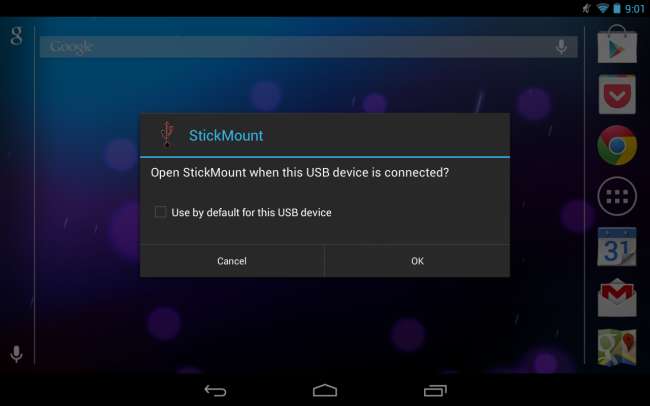
Deberá otorgar acceso de root a StickMount. El proceso fallará aquí si no está rooteado.
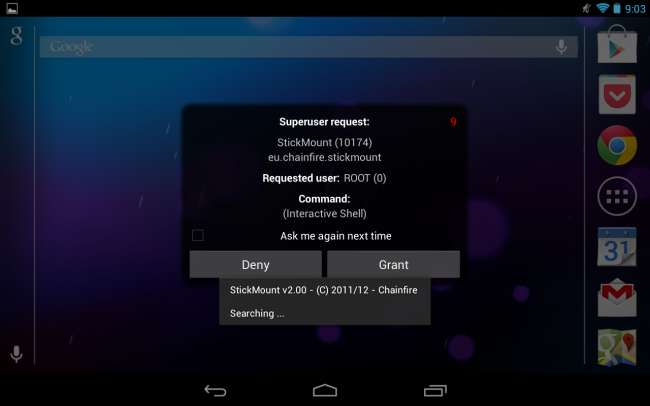
Si acepta ambos cuadros de diálogo y selecciona el Usar por defecto en el primer cuadro de diálogo, no verá ningún cuadro de diálogo la próxima vez que conecte su unidad USB; todo esto sucederá automáticamente.
Verá una notificación que indica que StickMount montó correctamente el dispositivo en / sdcard / usbStorage.
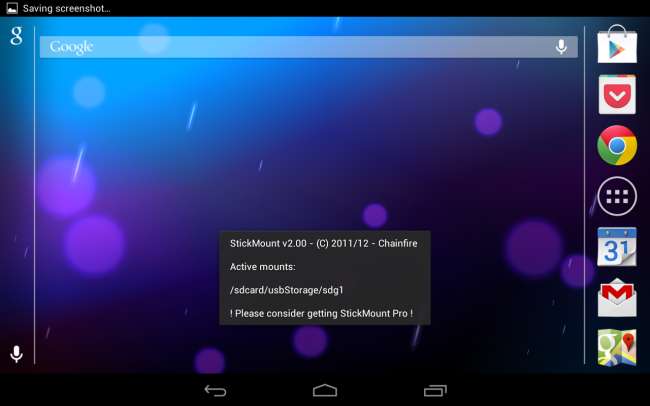
Abra la aplicación ES File Explorer en su dispositivo y toque la carpeta usbStorge.
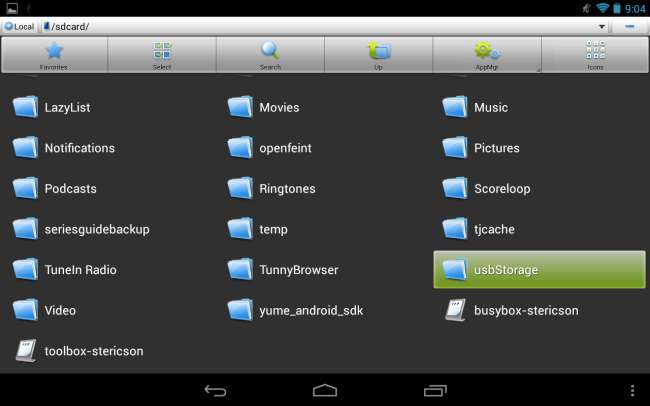
Verá al menos una carpeta dentro de la carpeta usbStorage. Estas carpetas representan las diferentes particiones en sus dispositivos conectados.
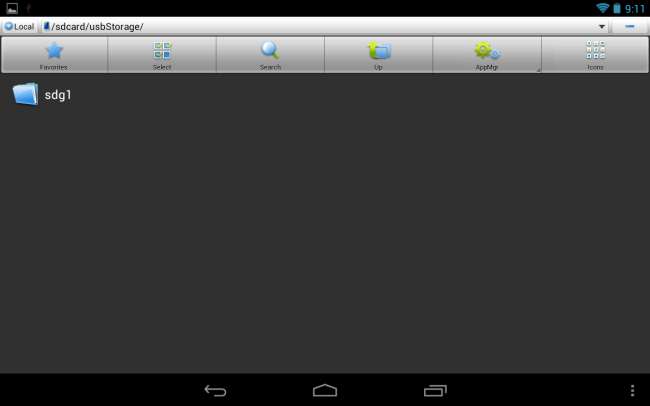
Toca la carpeta y verás los archivos que contiene. Toque o mantenga presionados los archivos para abrirlos o manipularlos normalmente.
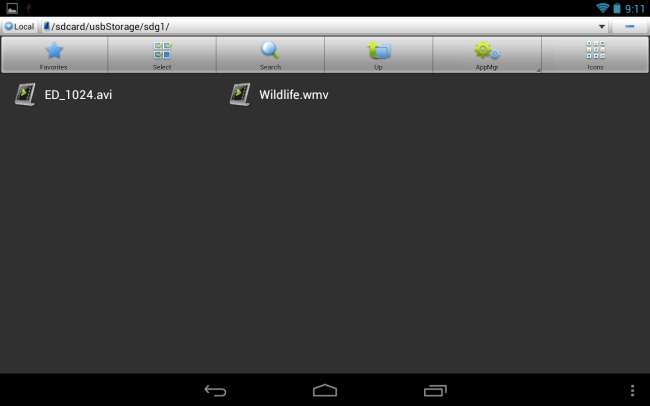
En este caso, utilicé esta unidad para ver un video en mi tableta, que no tiene mucho espacio libre en este momento.
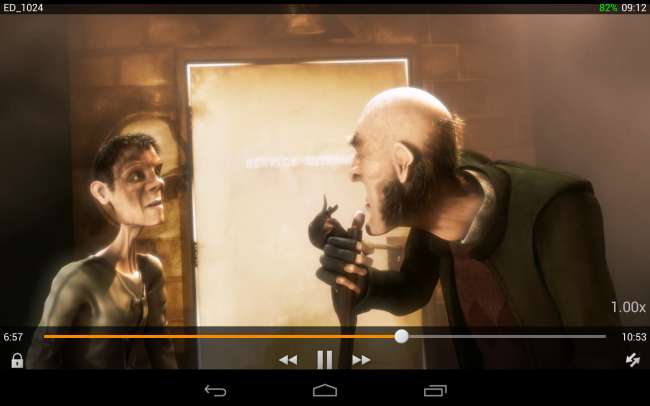
Cuando haya terminado, puede tocar la opción StickMount en su bandeja de notificaciones para desmontar (expulsar) la unidad y luego desconectarla. Esta notificación también le informa cuando StickMount ha montado correctamente una unidad.
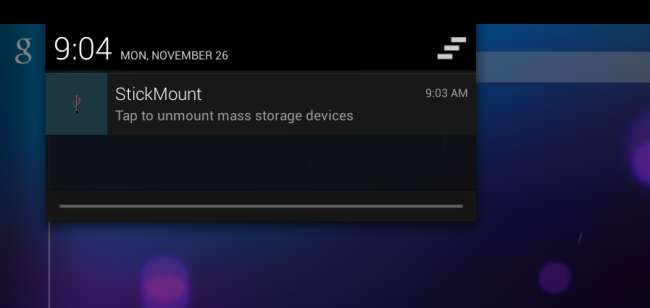
Si bien el cable es un poco voluminoso, sigue siendo conveniente para ver videos en un avión o mientras está sentado en su casa. También puede usarlo para mover archivos con cualquier otro propósito, del mismo modo que usaría una unidad USB en una computadora.







